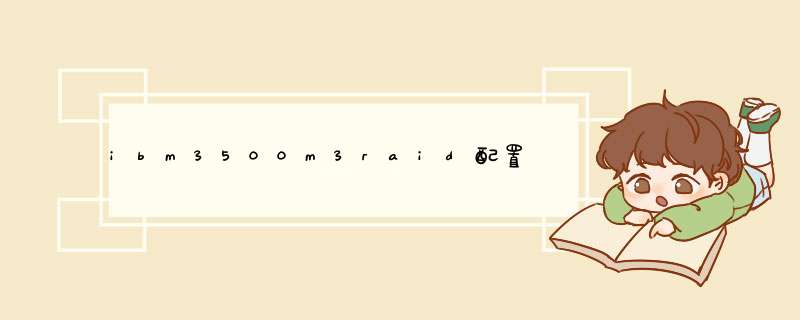
系统启动后,按F1进入bios进行设置 选择system setting =>Adpters and UEFI Drivers =>选择LSI EFI SAS Driver下的PCI的驱动设置
进入设置步骤
进入WebBIOS后点击Configuration Wizard,进入阵列设置向导
有三个选项:
Clear Configuration(清除配置):清除已有的配置信息,注意会丢失所有的数据
New Configuration(全新配置):清除已有的配置信息,并且全新创建新的配置
Add Configuration(添加配置):保留原有配置信息,并且添加新的硬盘到原有的配置中(该配置通常不会引起数据丢失,但该 *** 作有风险,建议先备份数据!)
点Next进入下一步,选择Yes确定
选择手动配置 Manual Configuration,选择Next
左边选择要配置在阵列中的硬盘,然后按Add to Array,从左边的Drivers中选到右边 Drivers Groups中的Drive group 0做RAID 1
然后选择Accept DG,创建新的Drive group 1,再选择左边的硬盘Add to Array到右边的Drive group 1中做JBOD或RAID 0,选好硬盘后,选择 Accept DG后点击Next进入下图界面
点Next进入下图,在左侧的ArrayWithFreeSpace中选中刚才做好的 Disk Groups,按Add to SPAN添加到右侧的span中,然后点Next
进入Virtual Disk配置界面,选好Virtual Disk参数后,点选Accept接受配置,Next
RAID Level中可以选择要配置的RAID级别
右侧的Possible RAID Level中显示可能的RAID级别的磁盘容量,比如示例中三个73G的硬盘配置raid0容量约为200G,而如果配置RAID5容量约为134G
Select size选项中可以修改Virtual Disk的容量,通常这个值设定为该磁盘组RAID级别的最大容量,注意单位选择GB
1、首先当服务器开机后,等待出现进入整列卡的提示后,选择configuration wizard 选项。
2、选择new configuration ,选择后会清楚现在阵列卡所有数据,如果要添加新盘到原有阵列组则选择 add configuration。
3、选择yes确定,选择手动配置manual configuration。
4、选中要配置的硬盘,按add to array 从左边选到右边的driver groups中。
5、最后配置好后点击exit,保存后按ctrl+alt+delete重启系统。
有以下几个步骤:1.开机后,注意引导界面,按F1键进入BIOS进行设置。
2.进入BIOS后,选择systemsetting--storage,进入磁盘阵列配置界面,可以看到M5210阵列卡。
3.进入BIOS后,选择systemsetting--storage,进入磁盘阵列配置界面,可以看到M5210阵列卡。
4.进入configurationManagement界面,对于已经配置好RAID的情况,这里只有“View?”和“Clear?”两个选项。选中Clear选项,经过简单的英文对话(此处略)形式确认后会出现“Create?”选项,这就是要创建虚盘来配置RAID。
5.进入configurationManagement界面,对于已经配置好RAID的情况,这里只有“View?”和“Clear?”两个选项。选中Clear选项,经过简单的英文对话(此处略)形式确认后会出现“Create?”选项,这就是要创建虚盘来配置RAID。
6.从步骤4继续,进入“Createvirtualdrive”,选择“RAIDLevel”这里选RAID5,然后选中“selectdrives”,回车。
7.选中需要组成RAID阵列的硬盘,(在选中框中打叉-按空格键),这里选择四块300G硬盘组成RAID5阵列,完成后一定要保存,选择“ApplyChanges”,到此RAID阵列设置完成。回到步骤4中,可以“ViewDriveGroup”,可以看到设置好的两个磁盘阵列,RAID0(单块1T硬盘)和RAID5(四块硬盘)。
欢迎分享,转载请注明来源:内存溢出

 微信扫一扫
微信扫一扫
 支付宝扫一扫
支付宝扫一扫
评论列表(0条)